Come disattivare la finestra di dialogo Elimina conferma in Outlook
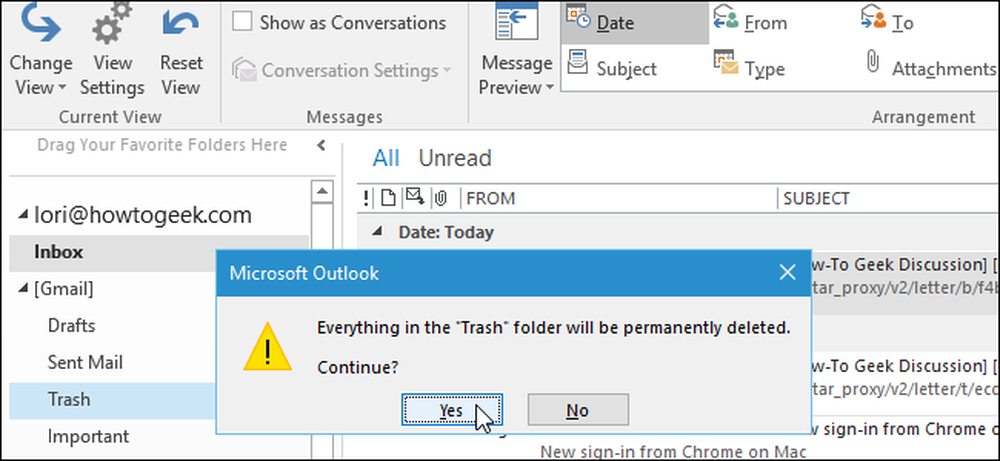
Se si eliminano molte e-mail quando si passa alla posta in arrivo di Outlook, è possibile che sia stata attivata l'opzione per svuotare automaticamente la cartella degli elementi eliminati all'uscita da Outlook. È utile, ma è molto probabile che tu debba confermare la cancellazione delle email ogni volta.
Sia che invii manualmente molte e-mail al cestino, sia che tu abbia impostato delle regole per reindirizzare le email che sai che non vuoi, quella finestra di dialogo fastidioso viene visualizzata comunque. Non fraintendermi, quella finestra di dialogo di conferma può salvare la tua pelle se hai cancellato per errore una e-mail che non volevi. Ma, se insisti a non essere stato chiesto se sei sicuro di voler eliminare definitivamente tutto nella cartella Cestino o Posta eliminata, puoi disabilitare la finestra di dialogo.
NOTA: questa procedura si applicava anche alla cancellazione di attività, voci del calendario e note in Outlook.
Per disabilitare la finestra di dialogo di conferma dell'eliminazione, apri Outlook e fai clic sulla scheda "File" nella finestra principale di Outlook.
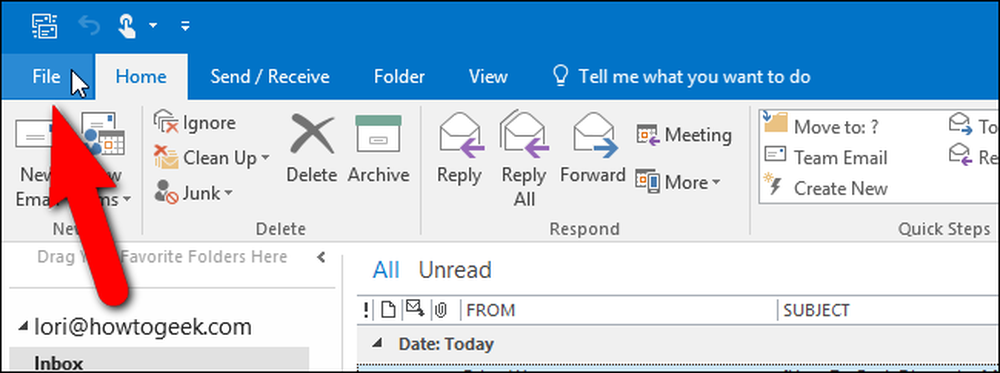
Nella schermata del backstage, fai clic su "Opzioni" nell'elenco di elementi a sinistra.
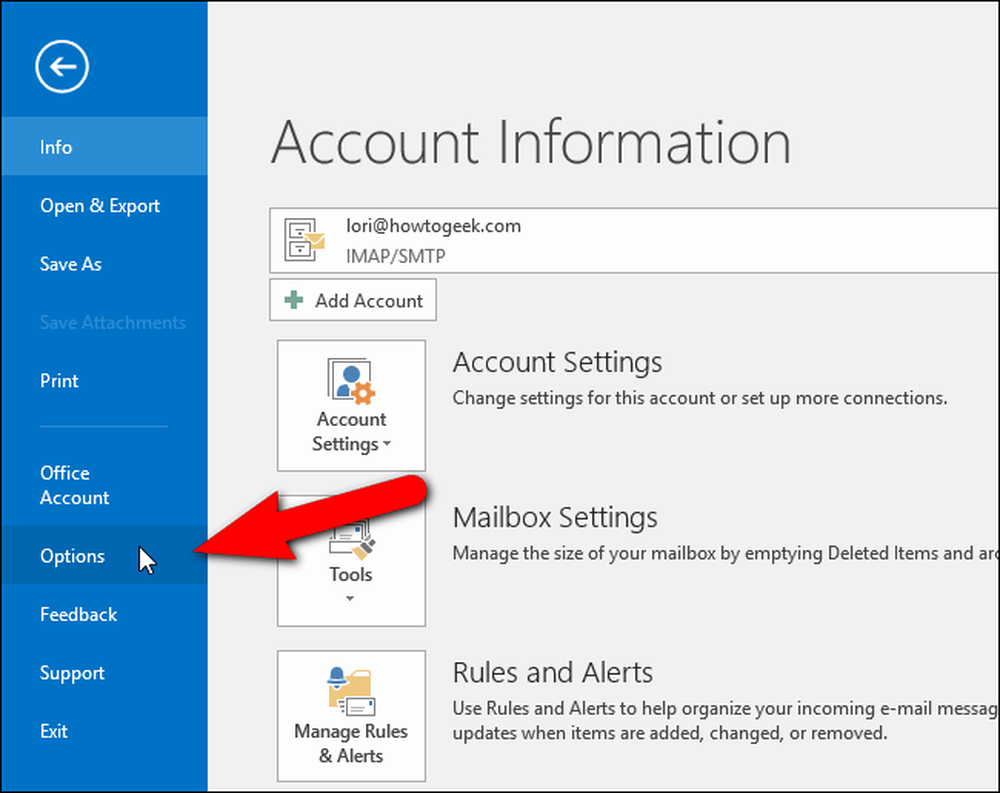
Fai clic su "Avanzate" nell'elenco di elementi sul lato sinistro della finestra di dialogo Opzioni di Outlook.
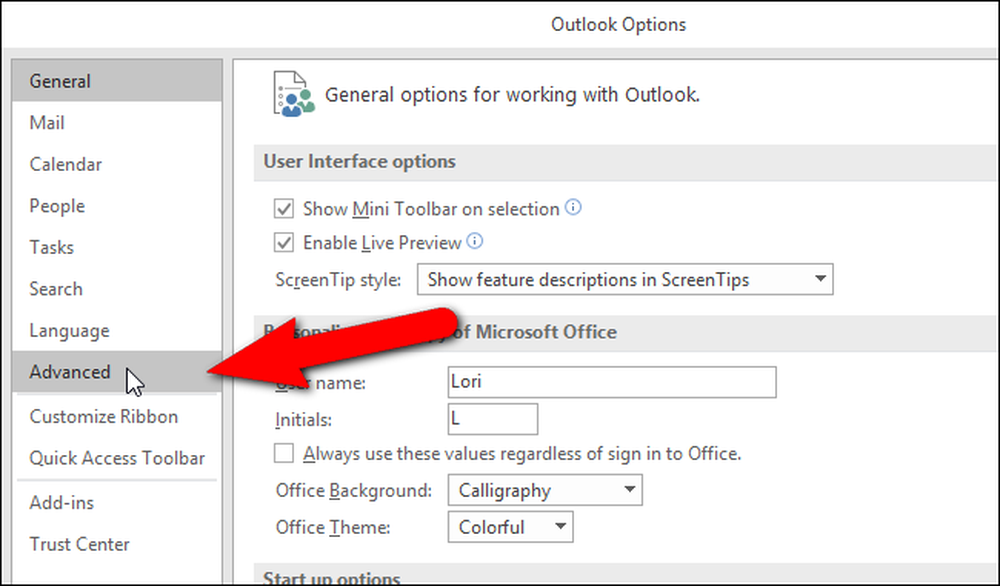
Scorri verso il basso fino alla sezione Altro e fai clic sulla casella di controllo "Chiedi conferma prima di eliminare definitivamente gli elementi" in modo che non vi siano segni di spunta nella casella. Fai clic su "OK".

Ora, non ti verrà chiesto di confermare la cancellazione degli articoli. Tuttavia, tieni presente che lo svuotamento del cestino o della cartella Posta eliminata eliminerà definitivamente questi elementi e non potrai recuperarli. Quindi, quando disabiliti questa opzione, fai molta attenzione a cosa inserisci nella cartella Cestino o Posta eliminata e pensa prima di svuotare quelle cartelle.




